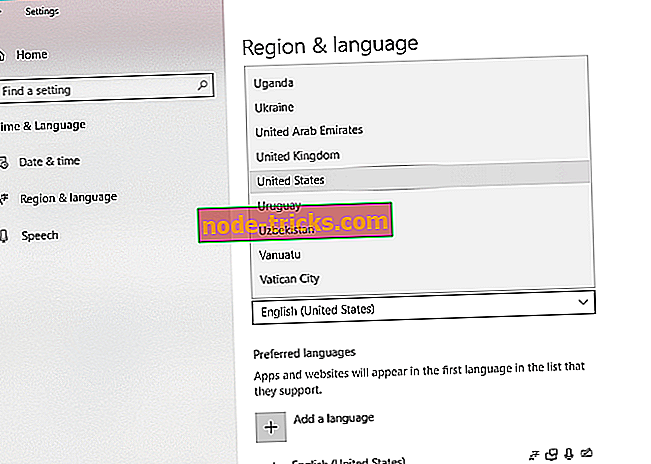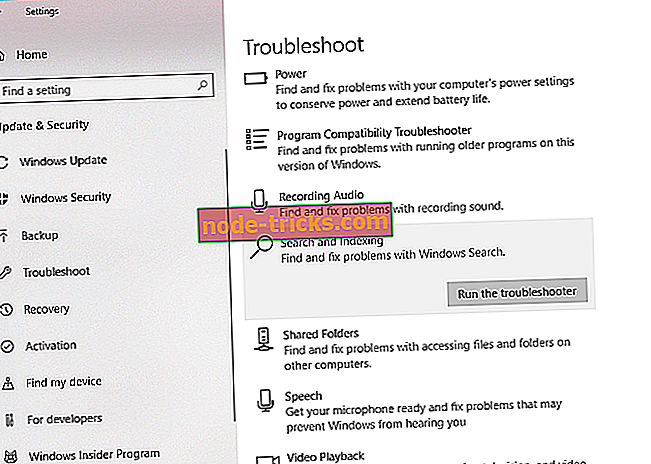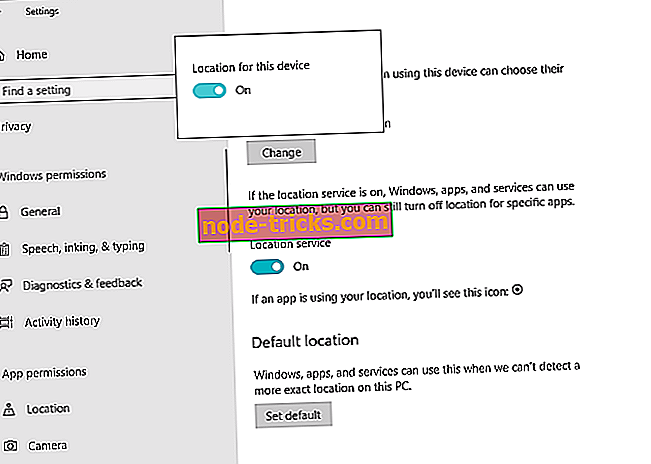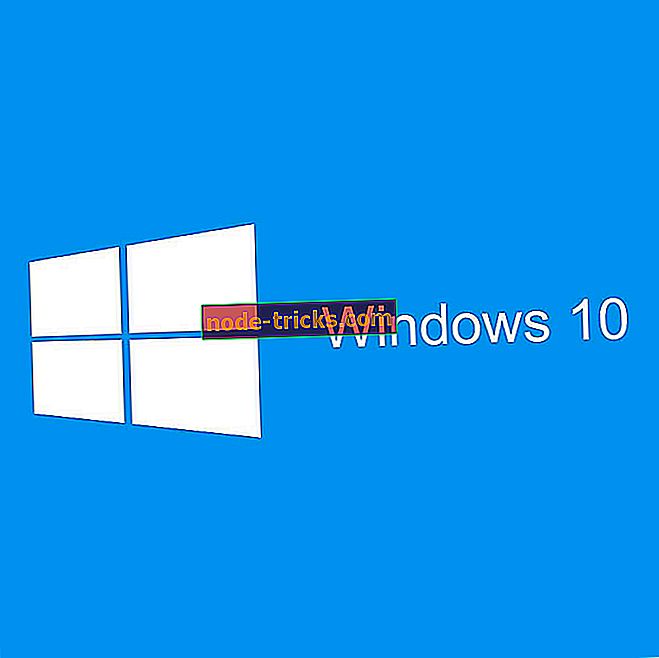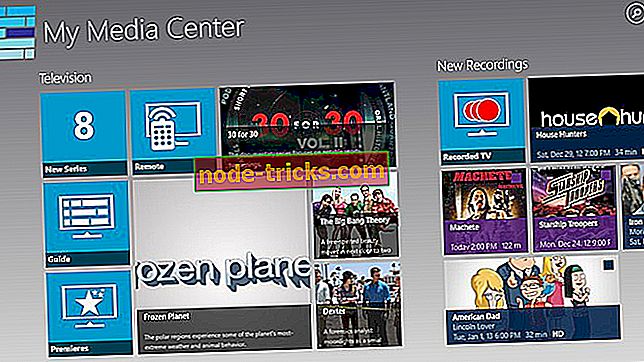Виправлено: неможливо активувати Cortana у Windows 10
Windows 10 приніс так багато поліпшень і можливостей, і одним з найбільш очікуваних був особистий помічник Microsoft під назвою Cortana. Хоча Cortana звучить дивно, деякі користувачі повідомляють, що не можуть активувати Cortana у Windows 10, так що давайте подивимося, чи можемо ми це виправити.
Але, перш за все, ще кілька прикладів цієї проблеми:
- Cortana відсутній Windows 10
- Не можу знайти Кортану
- Ні Cortana Windows 10
- Не вдається перетворити Cortana у Windows 10
- Не вдається ввімкнути Ей Кортани
Неможливо активувати Cortana у Windows 10: Що робити?
Зміст:
- Перевірте налаштування регіону
- Перевірити наявність оновлень
- Перевірте обліковий запис Microsoft
- Запустіть засіб виправлення неполадок пошуку
- Увімкніть розташування
- Вимкнути антивірус
- Скиньте процес Cortana
- Перевстановіть Cortana
Виправлено: Неможливо активувати Cortana у Windows 10
Рішення 1 - Перевірте установки регіону
За даними Microsoft, Cortana доступний у США, Великобританії, Франції, Іспанії, Німеччині, Італії та Китаї. Microsoft планує збільшити кількість підтримуваних країн у наступні місяці, додавши підтримку для Кортани в Японію, Австралію, Канаду (лише англійською) та Індію (лише англійською). Крім того, пізніше цього року Кортана буде доступна в Бразилії, Мексиці та Канаді (Франція). Якщо Кортана не працює для вас, ви, мабуть, не перебуваєте в країні, яка її підтримує, але є простий трюк, який дозволить Кортані, навіть якщо вони не розташовані в країні, що не має підтримки Кортани.
Отже, ось що потрібно зробити:
- Відкрийте налаштування та перейдіть до Time & Language .
- Клацніть на регіоні та мові з бічної панелі.
- Виберіть пункт Країна або регіон і виберіть країну зі списку, яка підтримує Cortana. Наприклад, якщо ви хочете використовувати Cortana англійською мовою, виберіть United States.
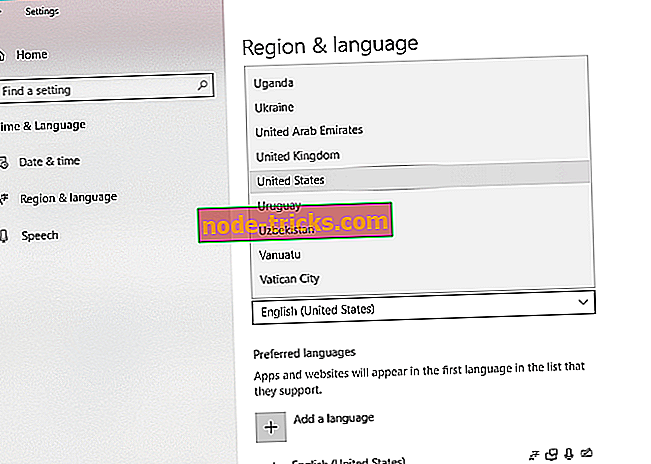
- Збережіть налаштування і все.
Це акуратний маленький трюк, який дозволяє спробувати Кортану, навіть якщо ви перебуваєте в країні, яка не має підтримки. Якщо ваша країна отримує підтримку Кортани, ви можете просто повторити процес, але замість Сполучених Штатів вам потрібно вибрати вашу країну.
Ми повинні попередити вас, що зміна країни чи регіону може мати деякі наслідки. Не хвилюйтеся, це нічого кардинального, але валюта за умовчанням може змінитися, формат часу та дати тощо. Крім того, Магазин Windows може показувати вам програми, призначені для вашої поточно вибраної країни, але якщо вам потрібно завантажити лише доступну програму у вашій країні або здійснити покупку, ви можете легко перейти до своєї початкової країни, як ми показали раніше.
Рішення 2 - Перевірте наявність оновлень
Корпорація Майкрософт постачає оновлення Cortana через службу Windows Update. Отже, якщо з віртуальним помічником щось не так, є хороший шанс, що корпорація Майкрософт працює над виправленням, і вона виштовхне її через службу Windows Update.
Щоб перевірити наявність оновлень у Windows 10, перейдіть до Налаштування> Оновлення та безпека.
Рішення 3 - Перевірте обліковий запис Microsoft
Як і у випадку з багатьма іншими функціями та продуктами корпорації Майкрософт, Cortana тісно пов'язана з вашим обліковим записом Microsoft. Отже, якщо ви не ввійшли належним чином, ви не зможете повністю скористатися перевагами Cortana.
Щоб усунути сумніви, переконайтеся, що ви правильно ввійшли до свого облікового запису Microsoft, і спробуйте активувати Cortana ще раз. Якщо у вас виникли проблеми з входом до облікового запису Microsoft, перегляньте цю статтю.
Рішення 4 - Запустіть засіб виправлення неполадок пошуку
Можливо, у вашій системі є щось таке, що перешкоджає вам активувати Cortana. Якщо це так, ви можете використовувати власний інструмент для усунення несправностей Windows 10. \ t Цей засіб виправлення неполадок розроблений для вирішення різних внутрішніх помилок, а також може бути корисним у цьому випадку.
Нижче описано, як запустити інструмент виправлення неполадок Windows 10:
- Перейдіть до Налаштування.
- Перейдіть до розділу Оновлення та безпека > Усунення несправностей.
- Натисніть кнопку Пошук та індексування та натисніть кнопку Виконати засіб виправлення неполадок.
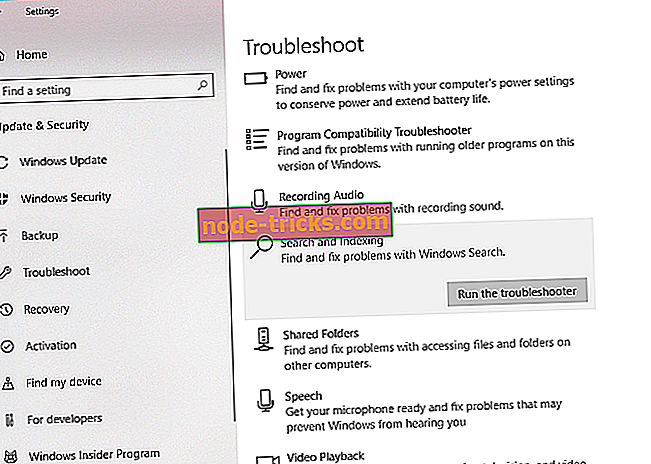
- Дочекайтеся завершення процесу.
- Перезавантажте комп'ютер.
Рішення 5 - Увімкніть місце розташування
Так само, як потрібно знати ваш регіон, для коректної роботи Cortana також потрібна служба визначення місцезнаходження. Якщо у вас все ще виникають проблеми з активацією Cortana, переконайтеся, що ввімкнено Location. Нижче описано, як перевірити:
- Перейдіть до Налаштування.
- Перейдіть до конфіденційності > Розташування.
- Якщо службу визначення місцезнаходження вимкнено, відобразиться повідомлення " Розташування для цього пристрою" вимкнено. Натисніть " Змінити" та виберіть " Увімкнути".
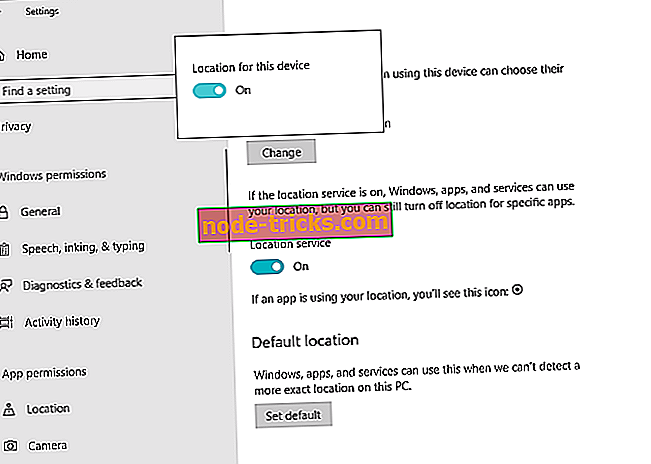
- Перезавантажте комп'ютер.
Рішення 6 - Вимкніть антивірус
Антивірусні програми сторонніх виробників - це тиха немезида Windows 10 та її особливості. Звичайно, антивірус захистить вас від шкідливих атак, але також може вимкнути деякі життєво важливі системні функції. Щоб побачити, чи є Кортана серед цих функцій, вимкніть свій антивірус на пару хвилин і спробуйте активувати Cortana знову.
Якщо вам вдасться, ваша проблема буде вирішена.
Рішення 7 - Перезапустіть процес Cortana
Наступне, що ми спробуємо - це перезапустити процес Cortana з диспетчера завдань. Ось як це зробити:
- Клацніть правою кнопкою миші на панелі завдань і перейдіть до Диспетчера завдань.
- Прокрутіть список процесів і знайдіть Кортану.
- Натисніть процес Cortana і перейдіть до End Task.
- Перезавантажте комп'ютер.
Рішення 8 - Перевстановіть Cortana
І, нарешті, якщо жодне з вищезазначених рішень не допомогло вирішити проблему активації Cortana, давайте спробуємо переінсталювати Cortana. Ось як це зробити:
- Перейдіть до Пошуку, введіть powershell і відкрийте PowerShell як Адміністратор.
- Введіть наступну команду і натисніть Enter: Get-AppXPackage -AllUsers | Foreach {Add-AppxPackage -DisableDevelopmentMode -Register "$ ($ _. InstallLocation) AppXManifest.xml"}

- Дочекайтеся завершення процесу.
- Перезавантажте комп'ютер.
Якщо у вас є які-небудь інші проблеми, пов'язані з Windows 10, ви можете перевірити рішення в розділі Windows 10 Fix.
Примітка редактора: Ця публікація була спочатку опублікована в серпні 2015 року і з тих пір була повністю оновлена та оновлена для свіжості, точності та всебічності.
ПОВ'ЯЗАНІ З ІСТОРІЯМИ, ЯКІ НЕОБХІДНІ:
- Виправлено: Неможливо розмовляти з Cortana у Windows 10
- Виправлено: Немає звуку з Cortana у Windows 10
- Повне виправлення: у вікні пошуку 10 відсутнє вікно пошуку Cortana
- Критична помилка Windows 10 Cortana [FIX]
- Виправлено: неможливо почути Cortana Speak у Windows 10